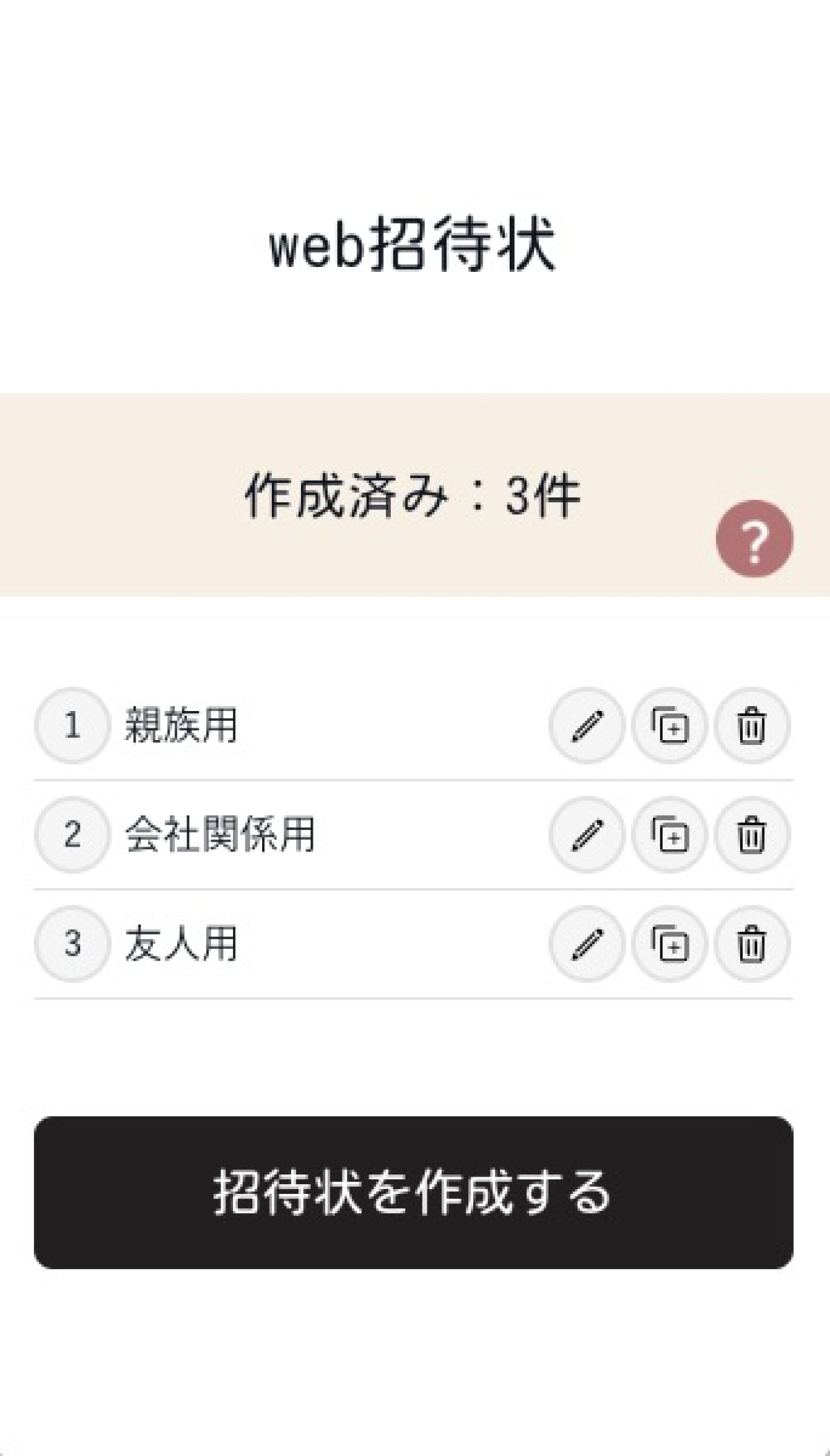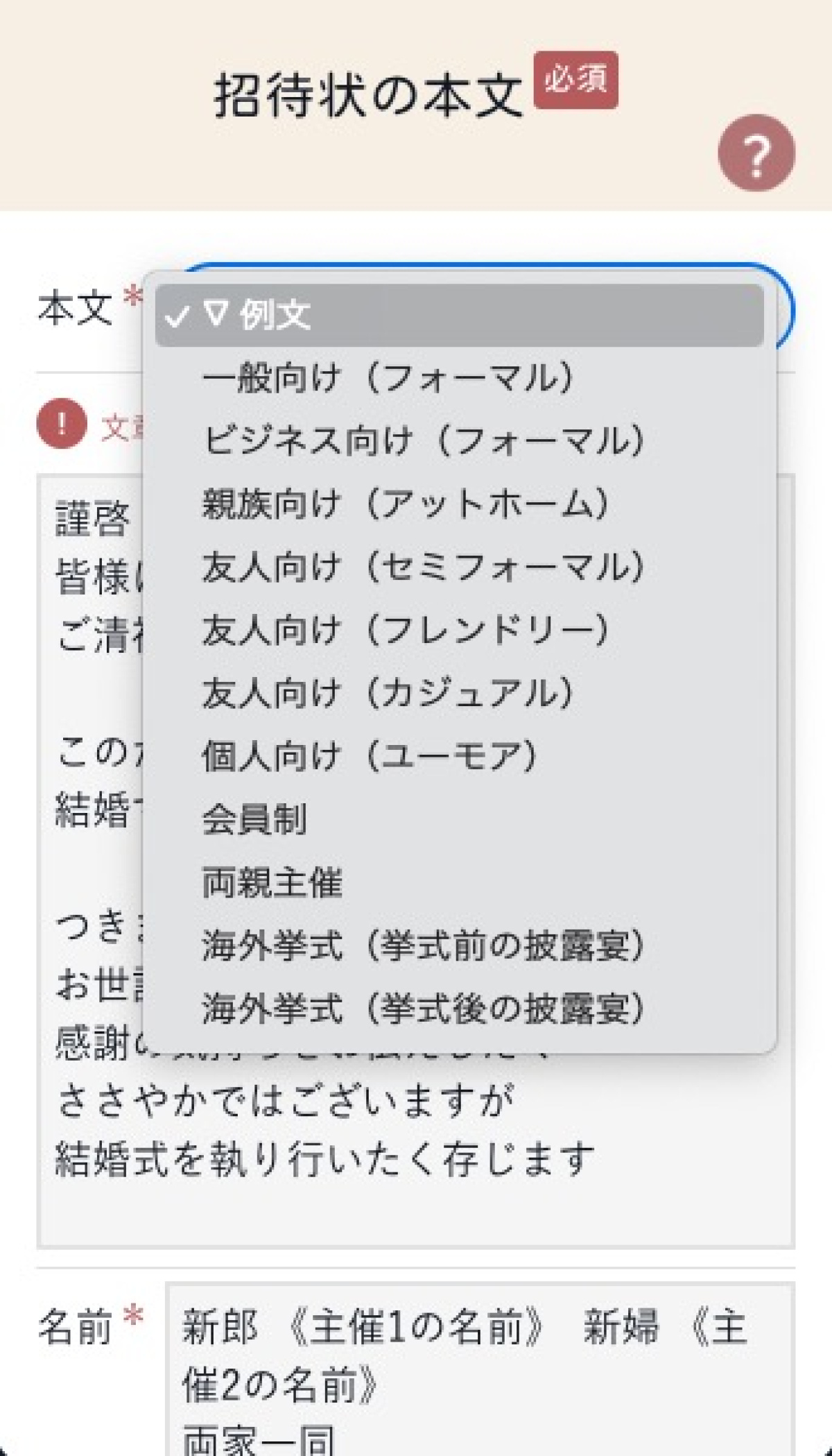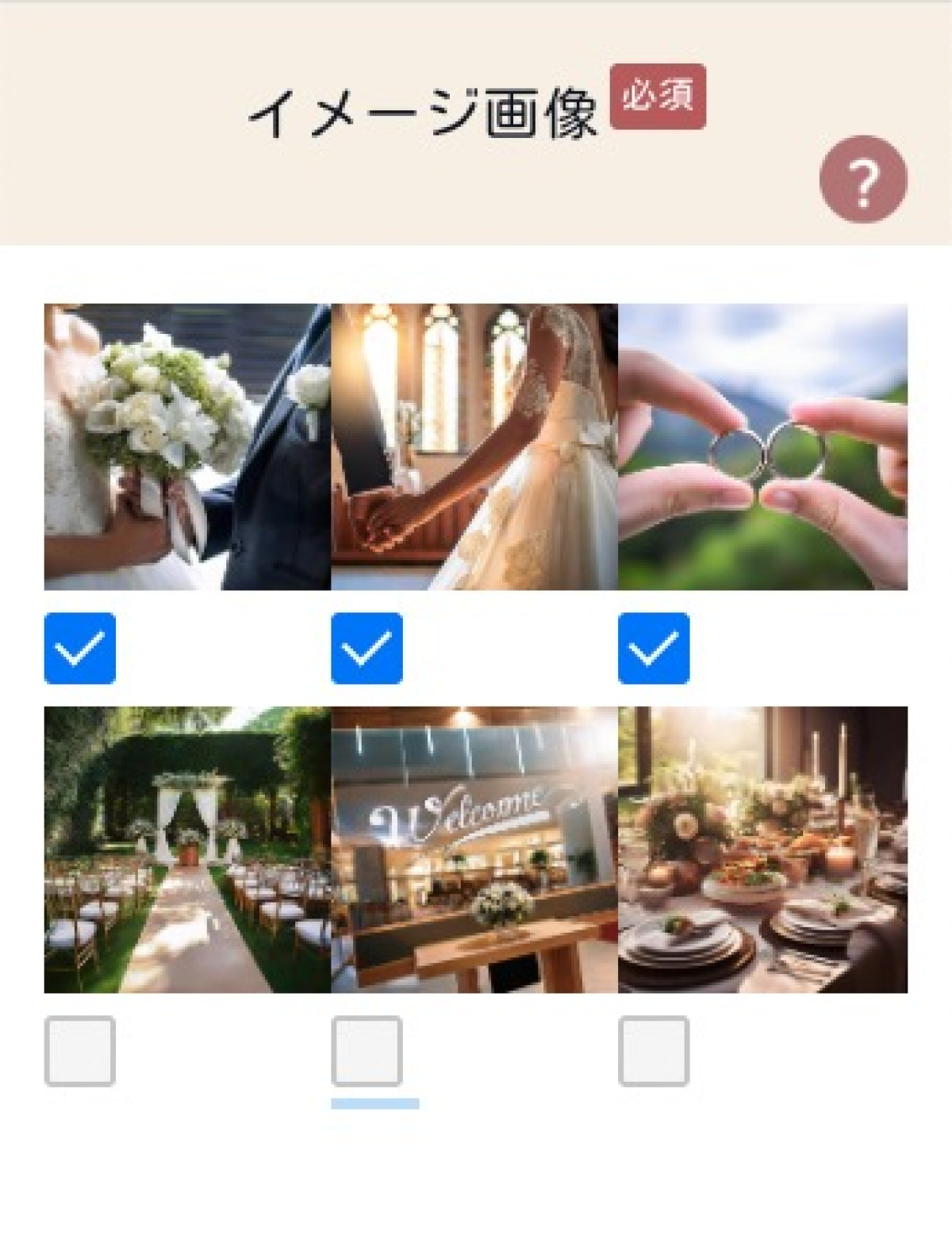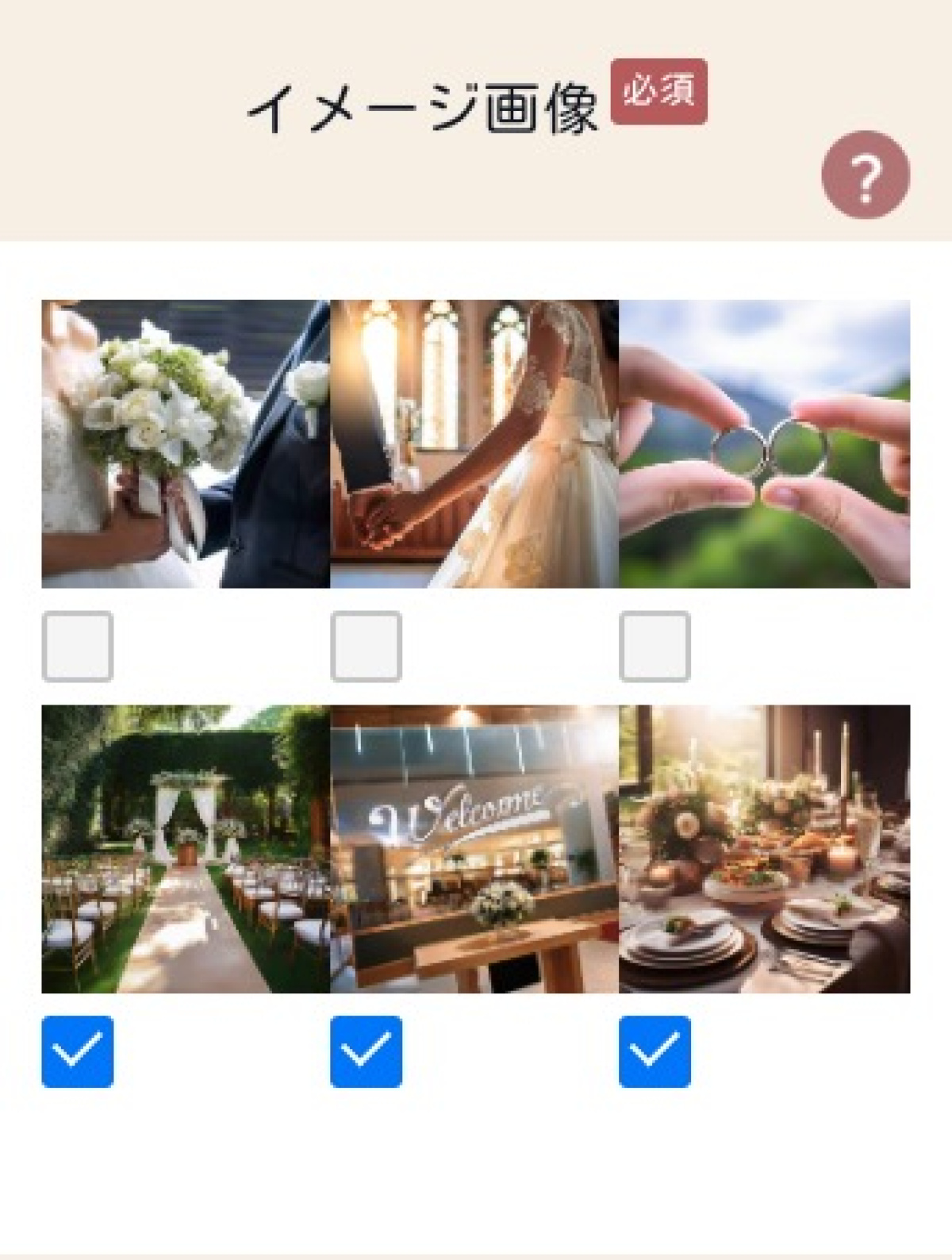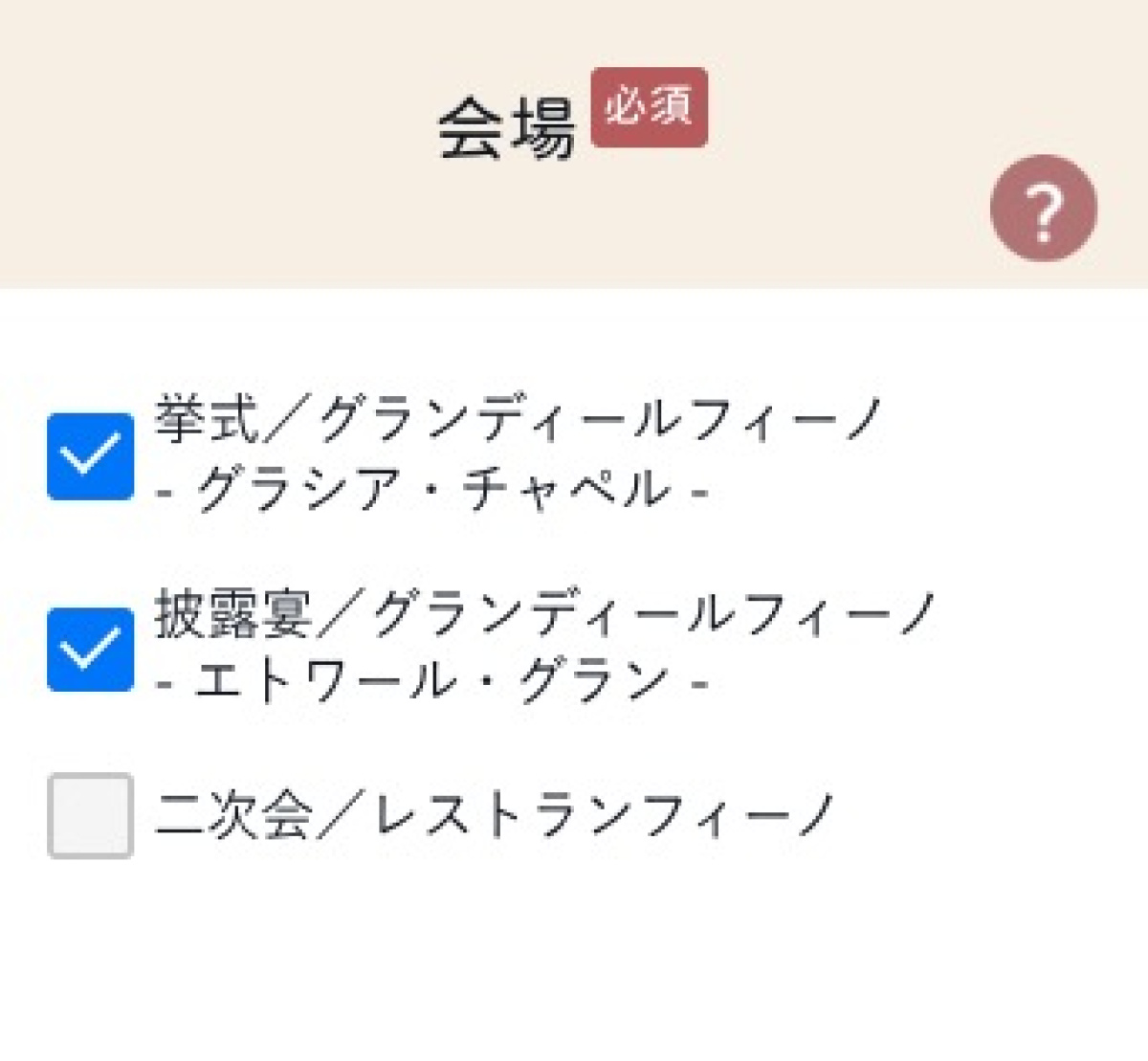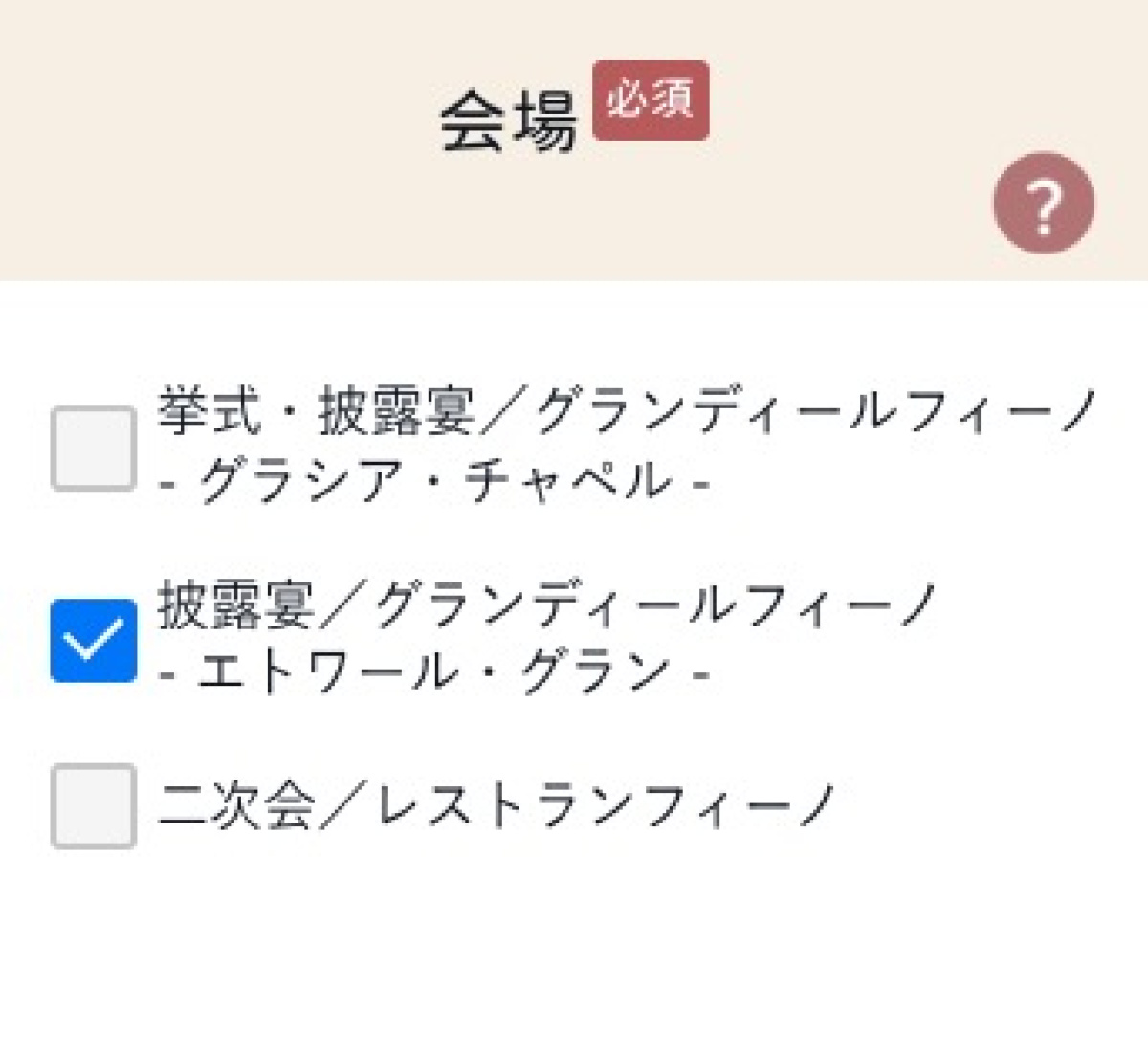ゲストに寄り添った、web招待状を作ろう
【ステップ4】招待状の内容を作成しよう
ゲストに合わせて、伝え方も変えられる。丁寧でスマートな案内文を。
i-kokoでは、web招待状の本文メッセージやをゲストの属性に合わせて複数作成できます。
友人向け・親族向け・職場関係向けなど、それぞれに合った言葉づかいでおもてなしが可能です。

文章作成もカンタン!
友人用/親族用/会社関係用などのメッセージテンプレートを選ぶだけで、例文が自動入力。
必要な箇所だけを編集すればOK!コピー機能で、作った文面をもとに新パターンを簡単に追加可能です。
回答期限や自動返信も自由に設定可能
出欠の回答期限を設定して、締切管理もスムーズに。
出欠返信後の自動返信メッセージもカスタマイズでき、感謝の気持ちもすぐに伝えられます。
例:「ご回答ありがとうございます。当日お会いできるのを楽しみにしています!」
ゲストに合わせて、表示画像も切り替え可能
友人・親族・職場、それぞれにふさわしい印象を。i-kokoでは、web招待状に表示する画像(メインイメージ)を、ゲストの属性に応じて切り替えることができます。
たとえばこんな使い方
- 親族向け:家族との写真や和装姿など温かみのあるものを
- 友人向け:カジュアルで楽しげな旅行写真やオフショットを
- 職場関係向け:落ち着いた雰囲気のフォーマルな写真に
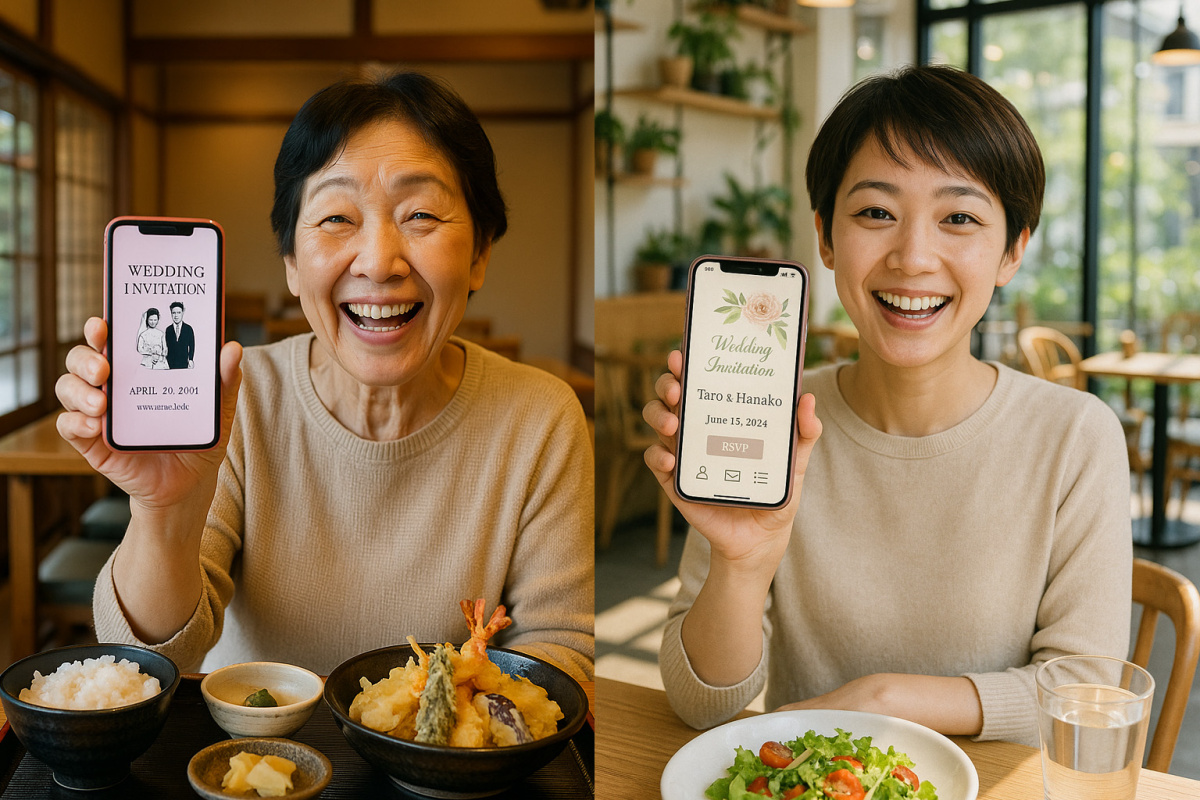
操作も簡単
登録した画像素材の中から、用途別に「チェック」するだけで設定完了。
ゲストごとに割り当てたメッセージパターンと自動で連動して、表示画像が切り替わります。
招待ゲストに合わせて、案内する会場を振り分け
i-kokoでは、招待するゲストごとに、表示する会場の内容(場所・時間)を切り替えることが可能です。
事前に登録した会場情報から、ゲストの属性に応じて案内会場を選択して、振り分けることができます。
たとえば、こんな使い分け
| 親族のゲスト | 挙式にも参列 | 挙式・披露宴それぞれの会場名と時間を表示 |
| 会社関係のゲスト | 披露宴のみの招待 | 披露宴会場・開始時間のみを表示 |
| 友人の一部 | 二次会のみ | 披露宴会場は非表示、二次会情報だけ表示 |
操作は簡単
【ステップ1】の主催者・会場設定で、以下のように設定してあれば …
- 会場1: 挙式
- 会場2: 披露宴
- 会場3: 二次会
招待状の作成時に …
- 親族向けならば、【挙式+披露宴】を選択するだけ。
- 会社関係向けならば、【披露宴】を選択するだけ。
- 一部の友人へ向けた招待状ならば、【二次会】を選択するだけ。
招待状を開いたゲストには、自分に必要な会場情報だけが表示されます。
余計な情報は見せない、必要な情報だけを表示する事で、誤解や混乱を防ぐための思いやりにもつながります。
「自分のために用意された招待状だ」と感じてもらえる、心の行き届いた案内を実現できます。
スマホが使えない方向けの紙対応にも配慮
招待状内に「スマホ利用の可否」を確認する項目を設定可能。
スマホが難しいと回答されたゲストの人数を自動で集計し、必要な紙の招待状枚数を把握できます。
ご年配の方などへの配慮も、デジタルと紙の併用でしっかり対応できます。
気配りが伝わるポイント
誰にどんな印象で届けたいかを選べることで、より自然に、より丁寧に、おもてなしが伝わる招待状に仕上がります。